Hostwinds Учебники
Результаты поиска для:
Содержание
Как опубликовать свой сайт с помощью Weebly
Теги: Weebly Website Builder
До того, как ваш Weebly Site является общедоступным для всех с доступом к Интернету, вам сначала нужно будет опубликовать его. К счастью, это просто щелчок и мучительно легко. Все, что нужно, это щелчок кнопки, и сайт живет. Каждый раз, когда вы вносите изменения в ваш Weebly Site, будь то через сам строитель сайта или в магазине Builder, вам нужно будет опубликовать ваш сайт для отображения изменений.
Важно отметить, что информация, представленная в этом руководстве только для информационных целей. Премиум функции и изменения, сделанные после написания временного письма. Это руководство может быть разным и будет отображаться для вас на вашем уровне счета при редактировании вашего сайта через Meebly. Пожалуйста, откройте билет с нашей службой поддержки, если у вас есть какие-либо вопросы.
Как опубликовать свой сайт Weebly
Первый шаг: Перейдите к своему конструктору сайтов Weebly для редактирования вашего сайта.
Шаг второй: Выбрать Публиковать В верхней панели меню, когда в разделе Build of Feebly Site Builder.

После нажатия на публикацию он начнется процесс создания сайта в прямом эфире. По сути, что это делает это загружает файлы на ваш план хостинга для основного каталога домена, для которого вы редактируете сайт. Однако, если у вас есть существующие файлы в главном каталоге сайта, он заменит эти файлы без предупреждения. Рекомендуется публиковать только для пустого каталога для предотвращения потери данных существующих файлов, которые в настоящее время находятся.
Как отменить публикацию сайта Weebly
Первый шаг: Перейдите к своему конструктору сайтов Weebly для редактирования вашего сайта.
Шаг второй: Перейдите к вашим параметрам от вариантов на вершине.

Шаг третий: На странице настроек Weebly убедитесь, что вы находитесь в генеральный Раздел.
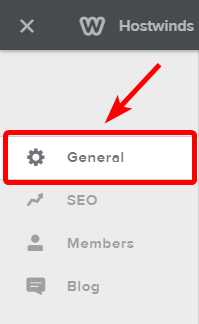
Шаг четвертый: Внизу вкладки Общие вы найдете Отменить публикацию раздел.
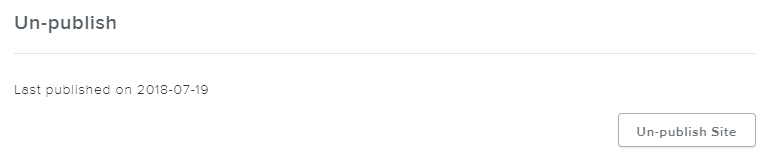
Шаг пятый: Нажав на Отменить публикацию сайта Подскажите подтверждение до того, как будут сделаны какие-либо изменения.
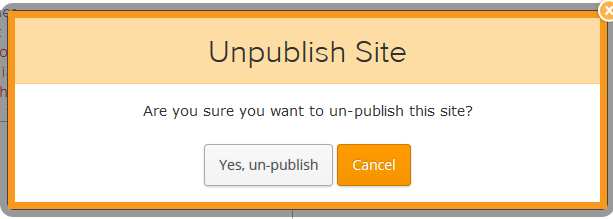
Шаг шестой: Когда вы будете готовы, вы можете нажать на Да, отменить публикацию, и Weebly начнет процесс отмены публикации вашего сайта.
Когда Weebly Un-публикует сайт, он удалит любые предварительно опубликованные файлы в папку файлов вашего сайта. Это не вернет его к тому, что было ранее. Если вы хотите вернуться, вам понадобится резервная копия того, что на сайте ранее было и восстановить из этого. С нашими резервными копиями Addon вы можете получить ночные резервные копии вашего полного CPanel, включая файлы вашего сайта.
Если у вас есть какие-либо вопросы или хотелось бы помочь, пожалуйста, свяжитесь с нами через живой чат или отправка билета с нашей командой технической поддержки.
Написано Hostwinds Team / Август 21, 2018
